
Агуулгын хүснэгт:
- Зохиолч John Day [email protected].
- Public 2024-01-30 11:04.
- Хамгийн сүүлд өөрчлөгдсөн 2025-01-23 15:00.



Энэ бол миний PassPen төсөл юм. Намайг сургуулийн компьютерт оруулдаг жижигхэн ардуино нано.
Энэ нь нууц үгээ хэвлэхээс өмнө түгжих боломжийг олгодог товчлуур бүхий товчлуур бүхий жижиг ПХБ -ээр хийгдсэн.
Алхам 1: Кодыг авах
Техник хангамж:
Arduino pro micro:
Бичил USB адаптер (эсвэл кабель ажиллах болно).
Код болон ПХБ -ийн загварыг эндээс олж болно:
Arduino pro micro -ийн хувьд PasscodeBoard.ino файлыг, digispark самбарын хувьд DigiSpark_passcode.ino файлыг ашиглана уу.
Алхам 2: Цахилгааны утас. (удахгүй оруулах болно)
Та ямар орц ашиглахыг сонгож болно. Миний дизайн 2, 3, 4 оролтыг ашигладаг.
Алхам 3: Дуртай болгон өөрчил
Хэрэв би самбартайгаа адилхан ашиглаагүй бол бүх const int btnX -ийг ашигладаг пин утгууд болгон өөрчилнө үү.
жишээ:
const int btn1 = 10; // Энэ нь нэг товчлуурыг дижитал оролт 10 болгож тохируулна.
Arduino -ийн кодыг PIN_CODE массивыг үнэлэх зорилгоор бичсэн болно.
{} - хаалтуудын хооронд хүссэн зүүгээ оруулаарай, энэ нь таны хүссэн урт байж болно, код нь энэ утгаараа динамик юм.
жишээ:
int PIN_CODE = {1, 2, 3, 3, 1};
дараа нь "switch (btn_number ())" шилжүүлэгчийн хайрцагт оруулахыг хүссэн нууц үг эсвэл бусад товчлуурыг нэмнэ үү.
1 -р тохиолдолд 1 -р товчлуур дарагдсан үед хэвлэгдэх зүйлс байна.
завсарлага авахгүй байх; тохиолдол бүрийн төгсгөлд. (Хэрэв та унтраалга нь хэрхэн ажилладагийг мэдэхгүй бол би үүнийг хэлж байна.
жишээ:
шилжүүлэгч (btn_number ()) {
тохиолдол 1: // Хэрэглэгчийн нэрийг бичээд дараа нь дараагийн талбарт шилжинэ, Password1 гэж бичээд Enter дарна.
Keyboard.println ("Хэрэглэгчийн нэр"); Keyboard.press (KEY_TAB); Keyboard.release (KEY_TAB); Keyboard.println ("Нууц үг1"); Keyboard.press (KEY_RETURN); Keyboard.release (KEY_RETURN);
завсарлага;
тохиолдол 2: // Нууц үгийн төрөл2
Keyboard.println ("Нууц үг2");
завсарлага;
тохиолдол 3: // Password3 гэж бичээд Enter дарна.
Keyboard.println ("Password3"); Keyboard.press (KEY_RETURN); Keyboard.release (KEY_RETURN); завсарлага;
анхдагч:
Keyboard.println ("Ямар нэг алдаа гарлаа, товчлууруудын аль нь ч илрээгүй."); завсарлага;}
Алхам 4: Arduino руу бичээрэй



Та Arduino IDE -ийг Arduino Pro Micro -д шаардлагатай багцуудаар тохируулсан гэж бодож байна.
Гэхдээ та Keyboard.h номын санг нэмэх ёстой. arduino номын сангийн менежерийг нээгээд Keyboard -ийг хайж олоод Keyboard гэж сонгоод суулгаарай.
Суулгаж дууссаны дараа номын сангийн менежерийг хаа.
(таны arduino самбарыг холбож, хэрэгслийн цэснээс сонгосон эсэхээ шалгаарай.) Бичих товчийг дарна уу.
Зөвлөмж болгож буй:
Нууц үгийн хяналттай хамгаалалтын хайрцаг: 4 алхам

Нууц үгийн хяналттай аюулгүй байдлын хайрцаг: Би энэ дээжийг ашиглан төслөө хийдэг. Би зарим ажлыг өөрчилдөг, жишээлбэл товчлуурыг servo болгоно. Заримдаа манай гэр бүл бид хоёр чухал зүйлийг алдах тул би энэ хамгаалалтын хайрцгийг хийдэг. Үүнийг авснаар манай гэр бүл бид хожигдохын төлөө тэмцэхгүй
Нууц үгийн систем: 9 алхам

Нууц үгийн систем: Шаардлагатай зүйлээ түгжих нууц үг тохируулах нууц үгийн систем. Гэсэн хэдий ч би зөвхөн нууц үгийн системийг хийсэн бөгөөд энэ нь та бүх зүйлийг түгжсэн төслийг олох ёстой гэсэн үг юм. Тиймээс тэдний хоёрыг нэгтгэж болно
Нууц үгийн менежер, Тайпер, Макро, Ачаалал Бүгдийг нэг дор !: 11 алхам (зурагтай)

Нууц үгийн менежер, Тайпер, Макро, Ачаалал … Бүгдийг нэг дор! Анхаарна уу: Хэрэв та энэ төхөөрөмжийг үйлдвэрлэхэд асуудалтай байгаа бол (pcb, гагнуур эсвэл бусад) надад хувийн мессеж эсвэл имэйл илгээж болно. [email protected]. Би аль хэдийн үйлдвэрлэсэн компьютер эсвэл төхөөрөмжүүдийн нэгийг илгээхэд баяртай байх болно
Аливаа .zip фолдерт нууц үгийн хамгаалалт нэмнэ үү: 4 алхам

Any.zip фолдерт нууц үгийн хамгаалалт нэмнэ үү: Энэ заавар нь хавтсыг хэрхэн шахах тухай юм & түүнд нууц үг нэмнэ үү. Тэмдэглэл: Ингэснээр та фолдерт байгаа файлуудыг задлах, унших, нээх боломжгүй боловч файлууд юу болохыг харж болно. Өөрөөр хэлбэл энэ нь юу болохыг харж болно гэсэн үг юм
Vbs нууц үгийн түгжээ: 4 алхам
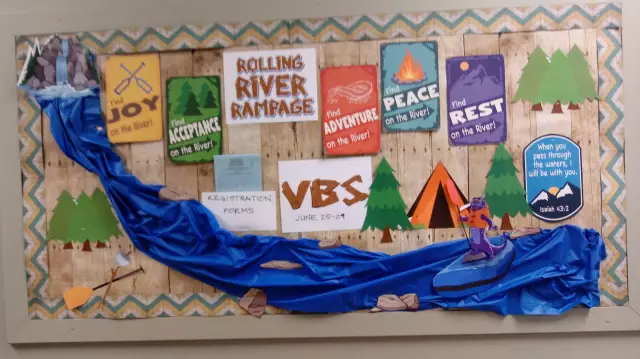
Vbs Password Lock: Энэ бол a.vbs нууц үгийн скрипт бөгөөд би фолдероо нууц үгээр хамгаалж чадсан юм .. тиймээс би үүнийг нийтлэхээр шийдсэн = D ….. Энэ скрипт нь хавтасыг түгжих гэх мэт гайхалтай зүйл хийхгүй байна. … Энэ скрипт нь зөвхөн нууц үг шаардах боловч дараа нь
